使用Word和WPS文字制作試卷的時候,通常會使用A3大小的紙張,橫向布局。但是如果題目的題干、問題、選項文字太少,會帶來試卷上有較大的空白,既不美觀又浪費紙,解決辦法就是將試卷分欄,根據需要分成多欄,還可以設置各個欄之間的間距或者分割線。
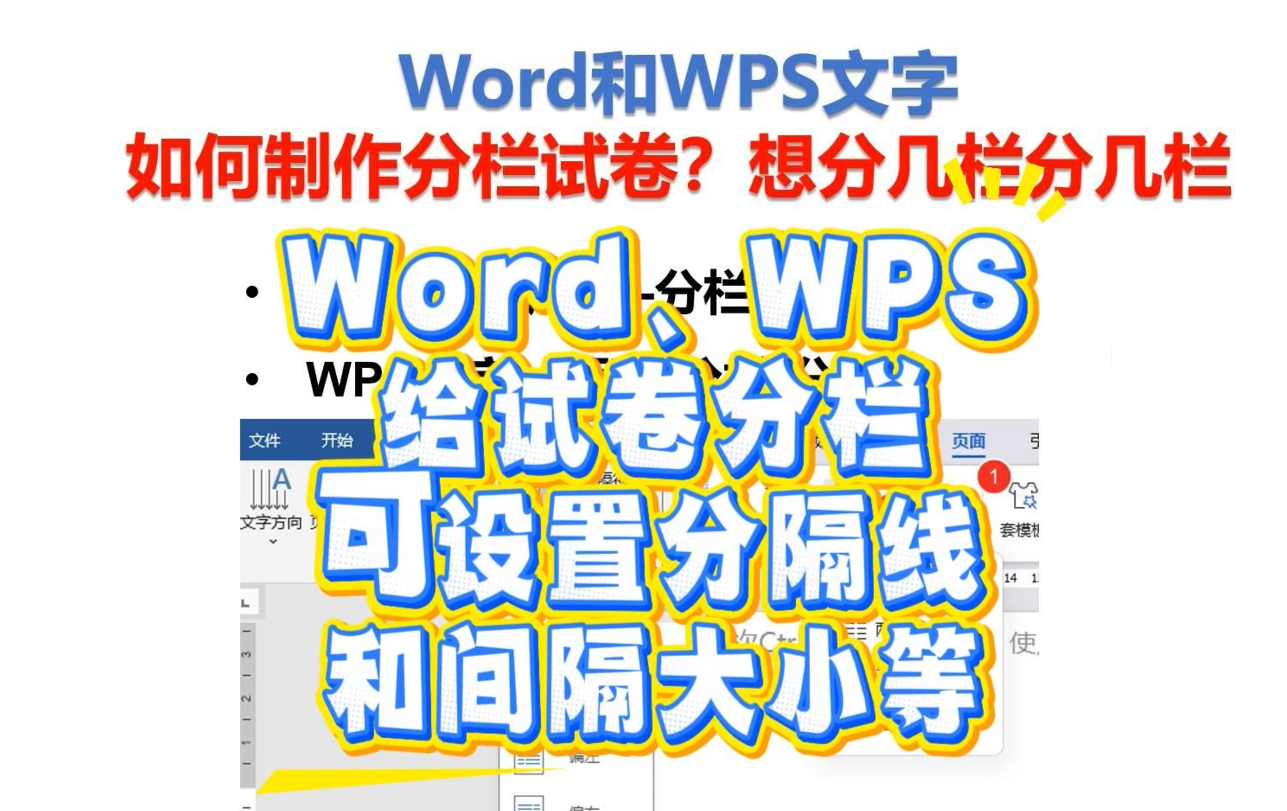
一、打開分欄的入口
新建或者打開試卷文檔(這里假設要制作一個考試卷)。然后進入到分欄的設置。
- Word:布局-欄-分欄
- WPS文字:頁面-分欄-分欄
雖然Word和WPS文字的路徑略有不同,但是用起來和功能幾乎一模一樣。
二、分欄的相關維度和屬性設置
根據上一步打開分欄設置后,可以設置:
①系統預設的欄數
②自己自定義手動輸入欄數
③各欄之間增加一條垂直的實線分隔線
④精確設置各欄的寬度和各欄之間的間距
⑤分欄效果應用的范圍,默認為整篇文檔,也可以設置為插入點之后。這樣的話會創建一個分節符
⑥分欄的預覽效果
⑦點擊“確認”即可應用
設置好了可以進入這個界面調整分欄的設置。
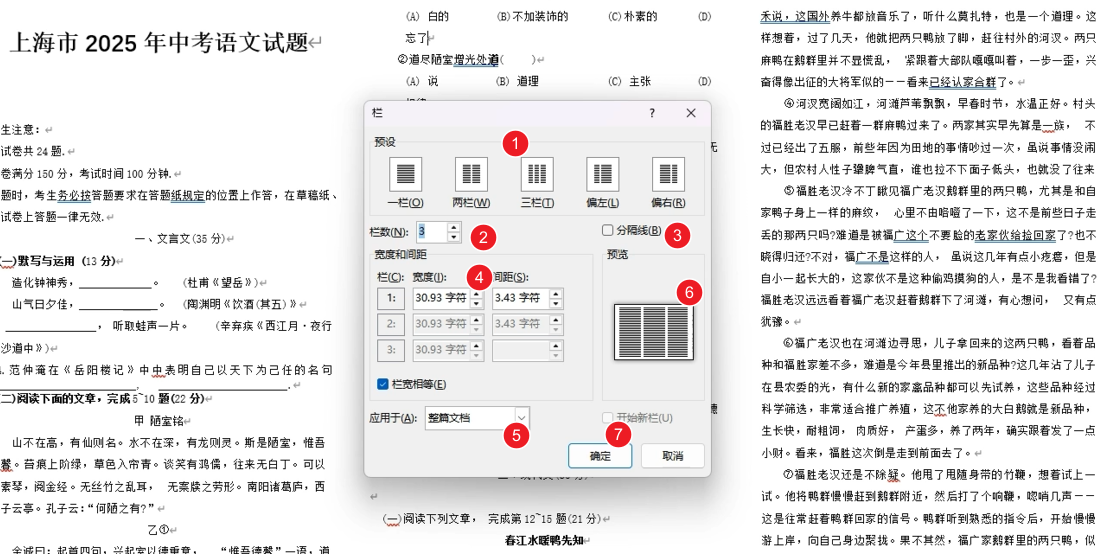
三、分欄的效果
試卷分欄后的效果如下,是不是很有試卷的效果?而且還可以方便的沿分割線折起來,方便攜帶和作答、講解。
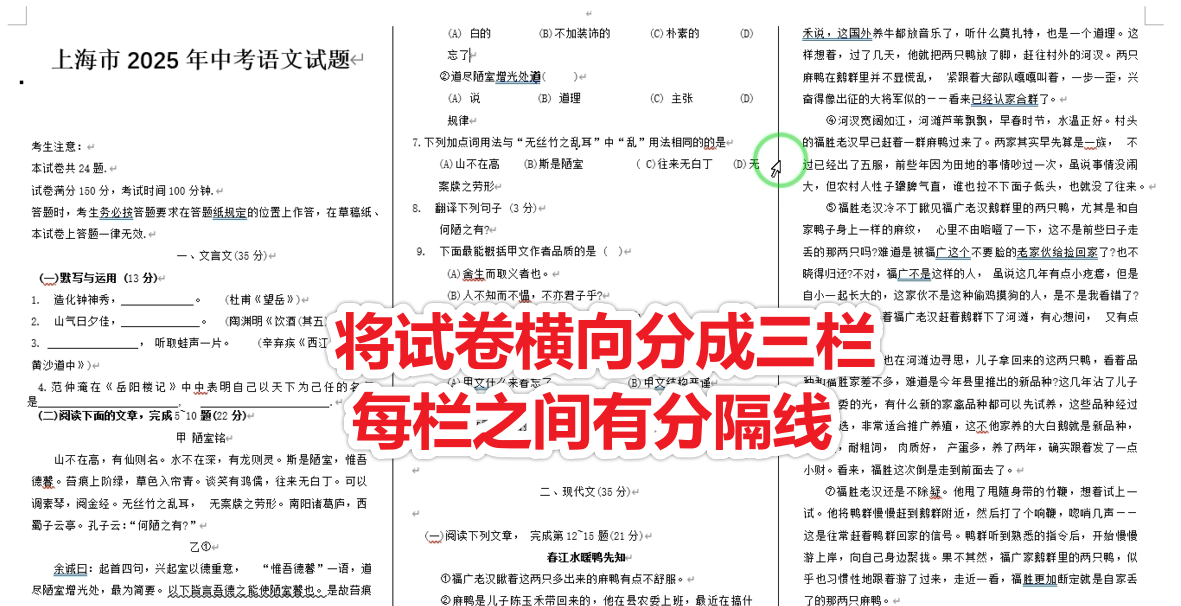
【溫馨提示】上圖是以Word為例進行演示,WPS文字幾乎完全一樣。
本文的詳細操作視頻請到各平臺:揭老師高效辦公
有問題歡迎瀏覽器打開:jiezhongying點top 點擊右/下角圖標和我聊




:Pandas 在機器學習中的應用)











【拜讀】前向編碼器20章)

)
